flash怎么使用补间动画制作翻书效果?
时间:2017-07-10 14:38:58 魔新豆网
今天我们就来看看flash制作动画的方法,很简单的补间动画的制作方法,请看下文详细介绍。
1、打开flash软件,新建文件。创建网格,修改网格大小
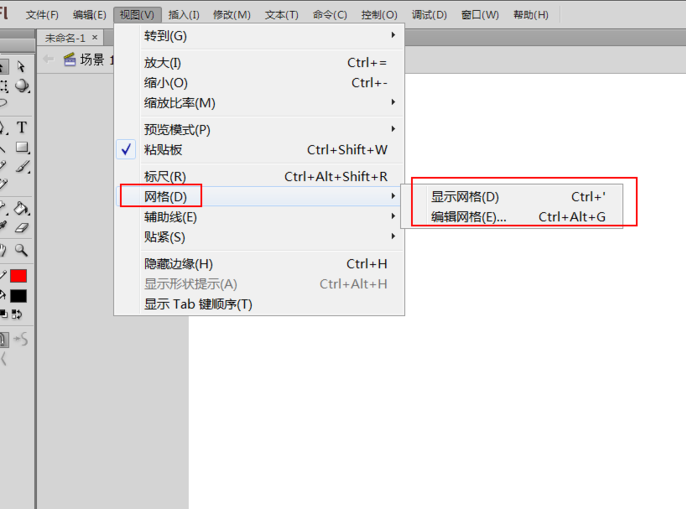
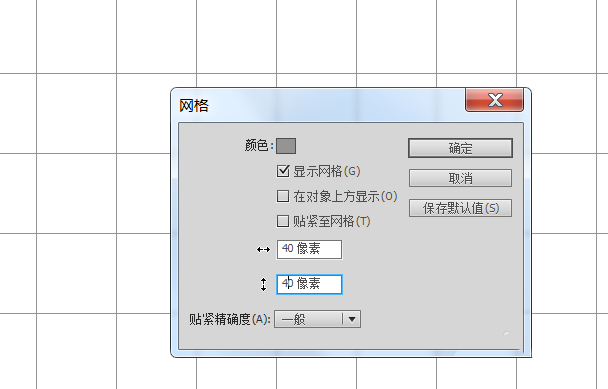
2、添加两个图层,一个图层命名为“书”,另一个命名为“页”
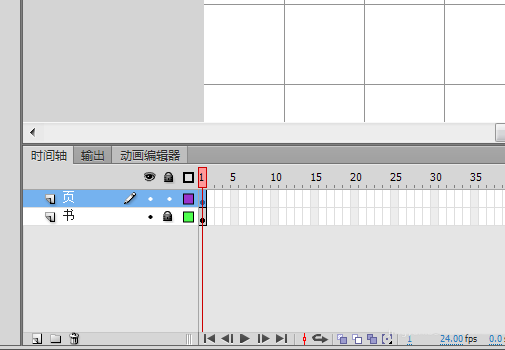
3、选择图层“书”,在这一层中用矩形工具绘制一个书本的右半部分,如图调整形状,大小(矩形工具:有笔触,用选择工具来改变形状)
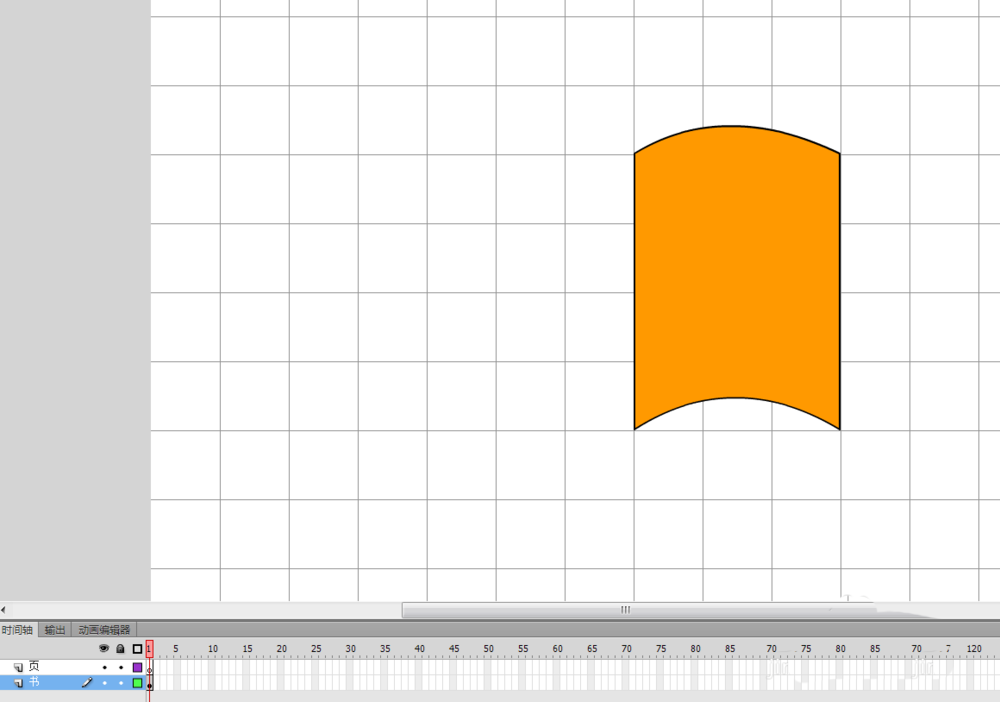
4、然后全选该图形,将其复制粘贴在左边作为书的左半部分
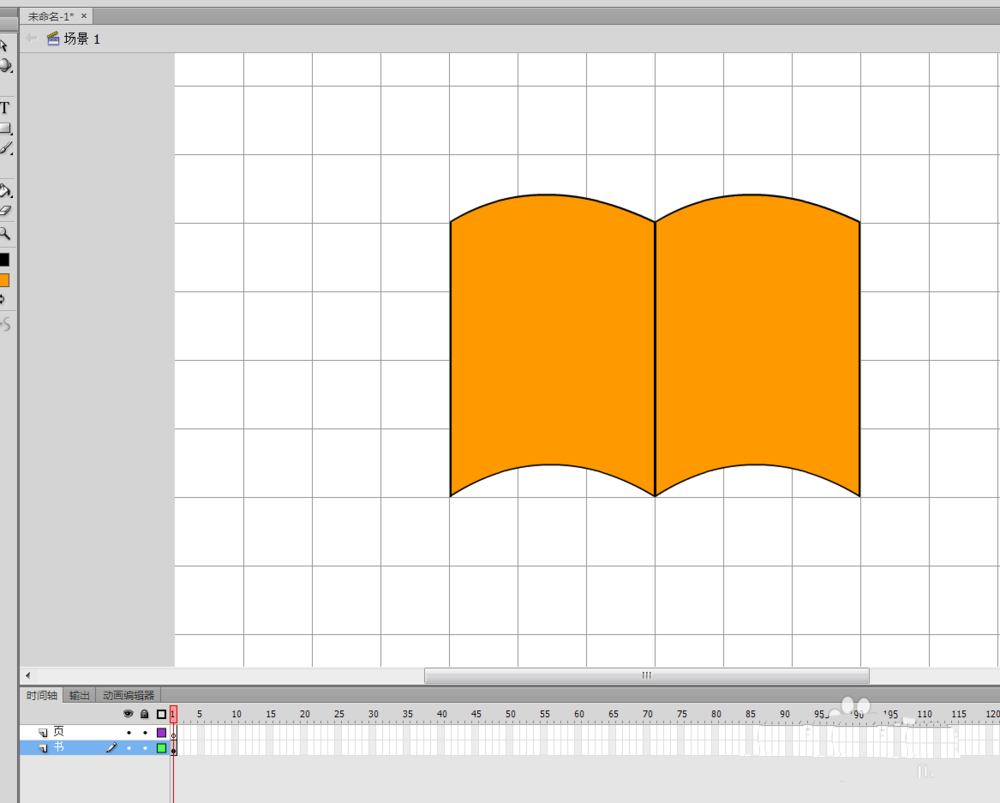
5、然后再次粘贴复制右半部分与图层“页”的第1帧中
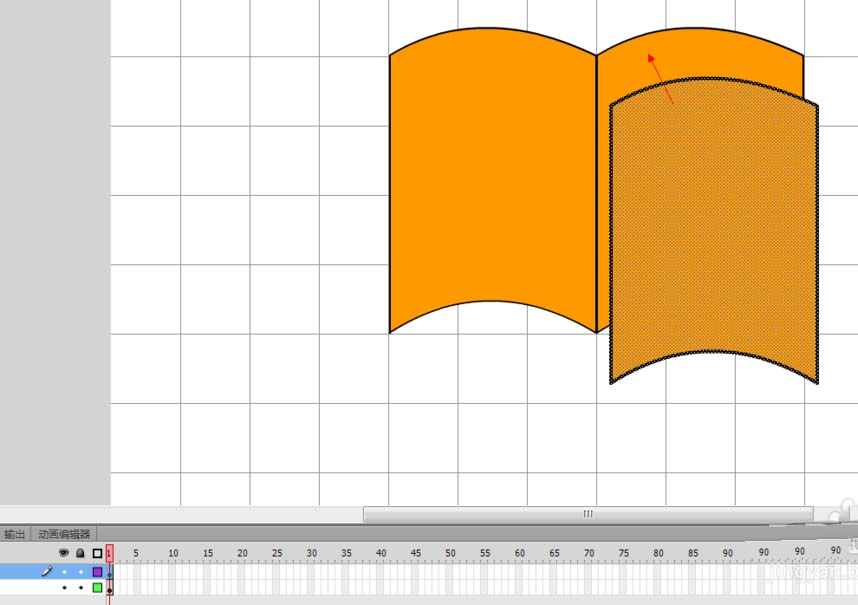
6、接下来,就是修改书页在不同状态下的形状大小,这还是用选择工具和任意变形工具来弄
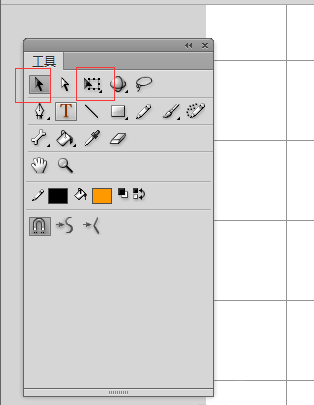
7、在图层“书”的第40帧插入关键帧
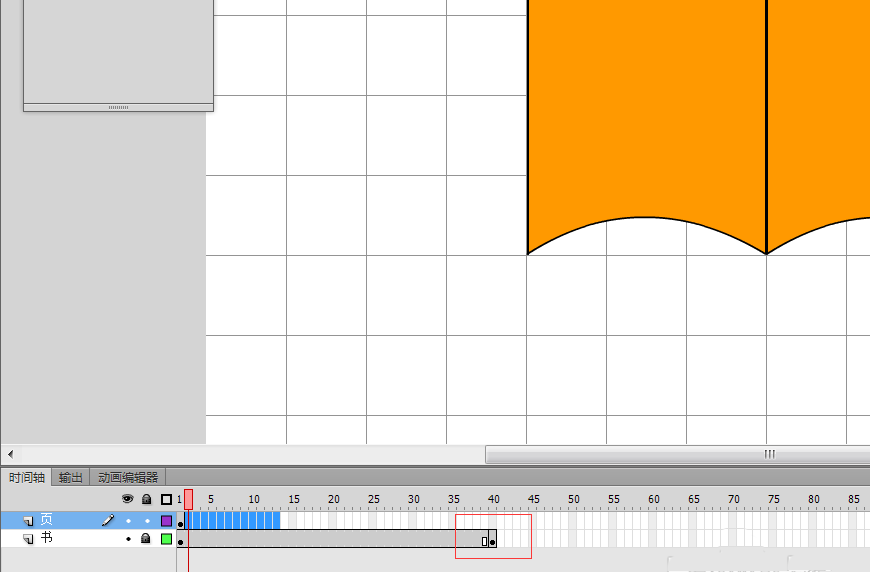
8、在图层“页”的第10帧右击,插入关键帧,然后选择任意变形工具把书页往左侧拖小一格,在用选择工具,将鼠标放与矩形书页的边角上出现一个直角的标志,按住鼠标左键拖动至合适的位置,如图
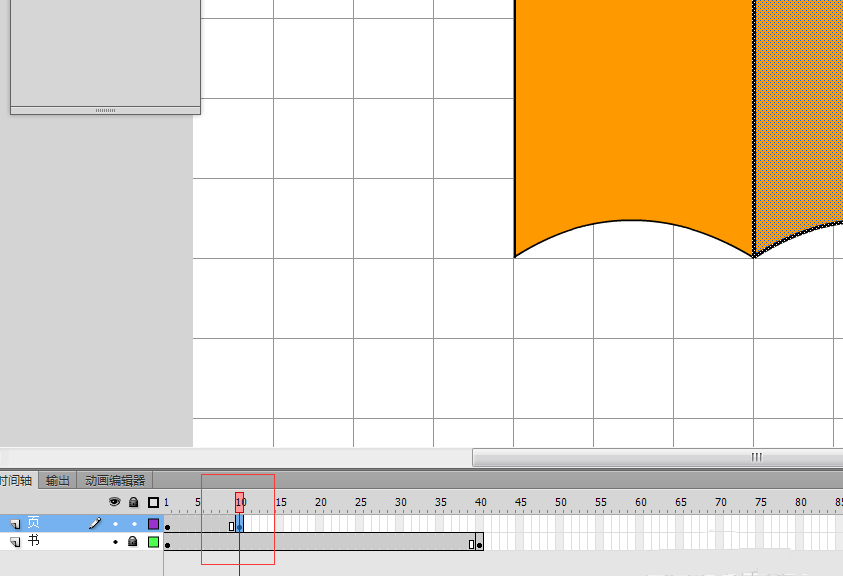
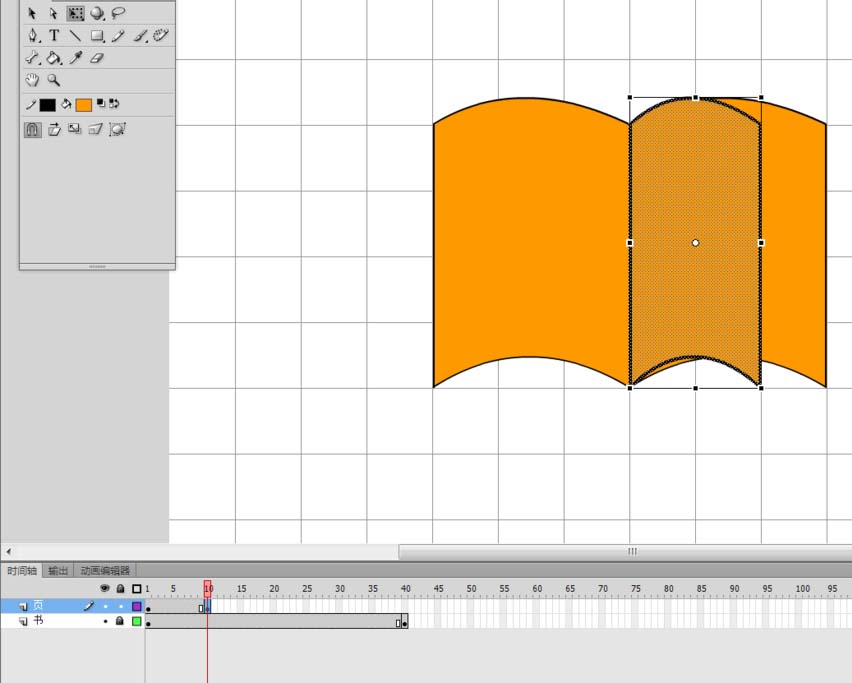
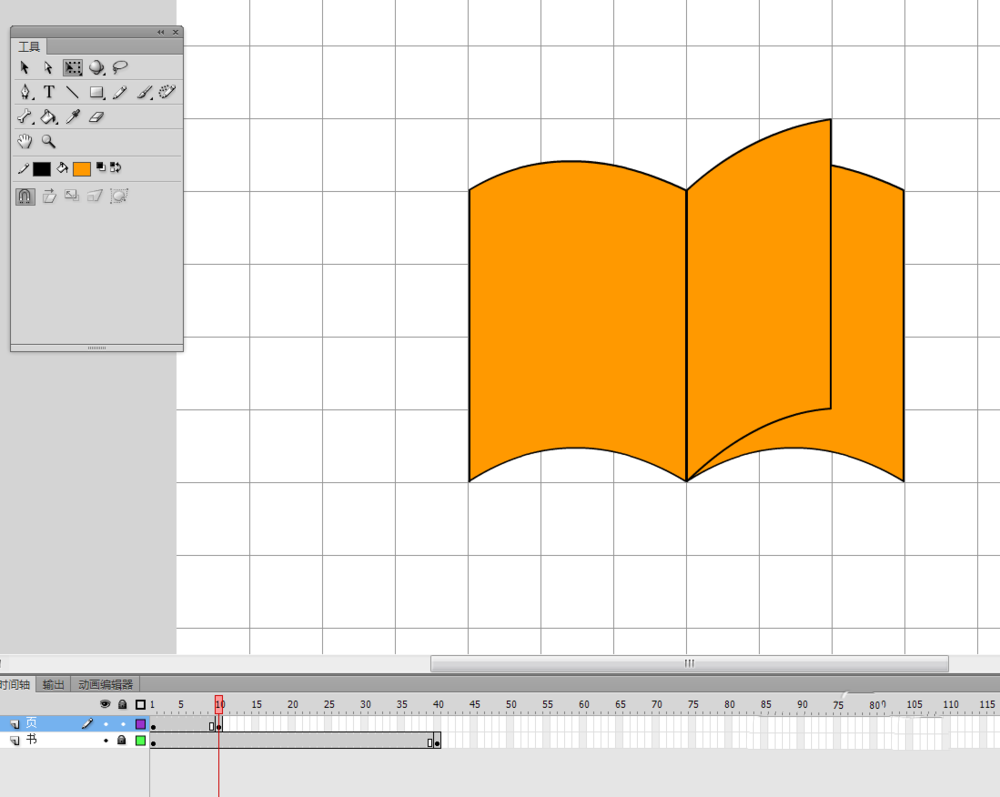
上一页12 下一页 阅读全文
本文标签:
